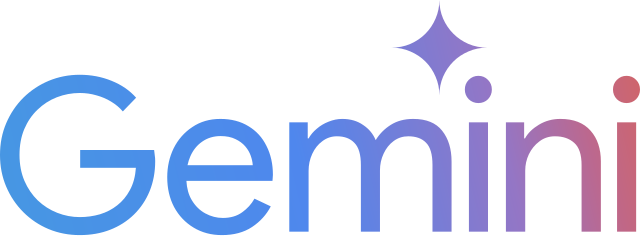Hogyan duplikálj egy mappát a Google Drive-on belül
Mappákat másolni a Google Drive-ban unalmas feladat is lehet, hiszen nem alapértelmezett ez a funkció a Google Drive-on belül. Szerencsére van egy eszközünk, amivel csupán néhány klikk átmásolni egy fájl teljes tartamát.
A Copy Folder eszközzel pontos másolatot készíthetsz egy már létező Google Drive fájlról.
Kezdésként nyisd meg a Copy Folder eszközt, és olvasd át a Felhasználási útmutatót (Guidance notes).
Jelentkezz be a Google fiókodba.
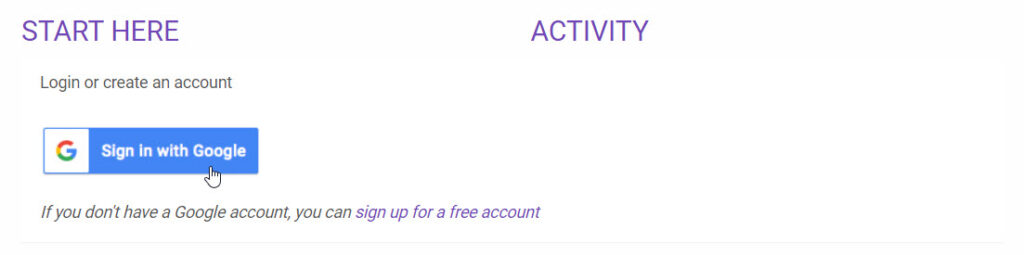
Miután bejelentkeztél, válaszd ki a mappát, amit le szeretnél másolni, és ahova szeretnéd másolni. Segít, hogy ha valamilyen eredeti nevet adsz az új mappának.
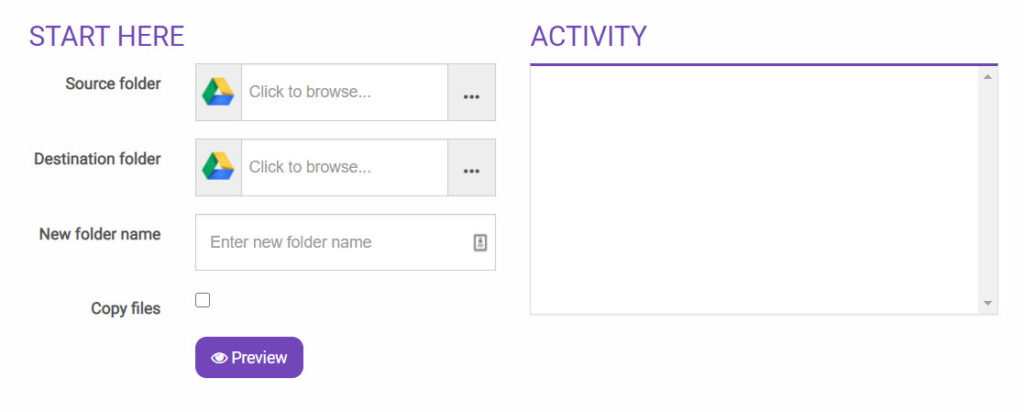
A forrás mappában lévő fájlokat is át tudod vinni. Hogy ha csak a mappa struktúráját szeretnéd átmenteni, hagyd kipipálatlanul a Copy files opciót.
Itt az ideje, hogy ránézz a végeredményre, mielőtt befejezed ezt a feladatot. Kattints a Preview gombra és várd meg az eredményeket az Activity box-ban.
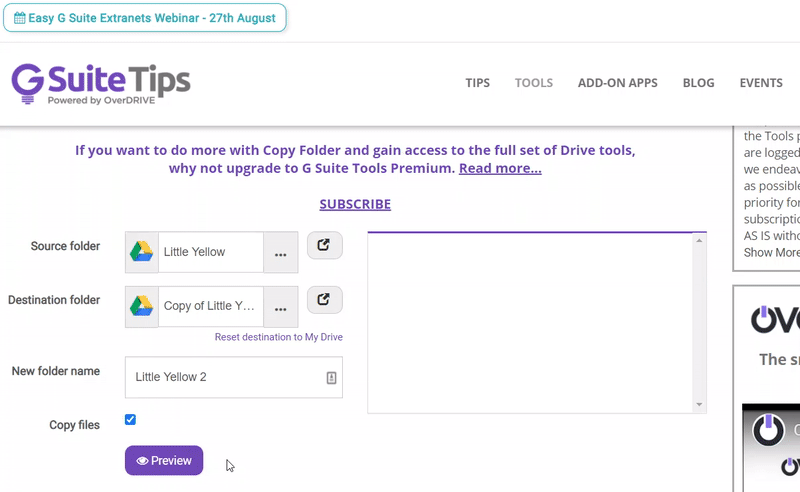
Ha mindent rendben találsz, nyomj rá a Go gombra, és kezd el átmásolni a mappát.
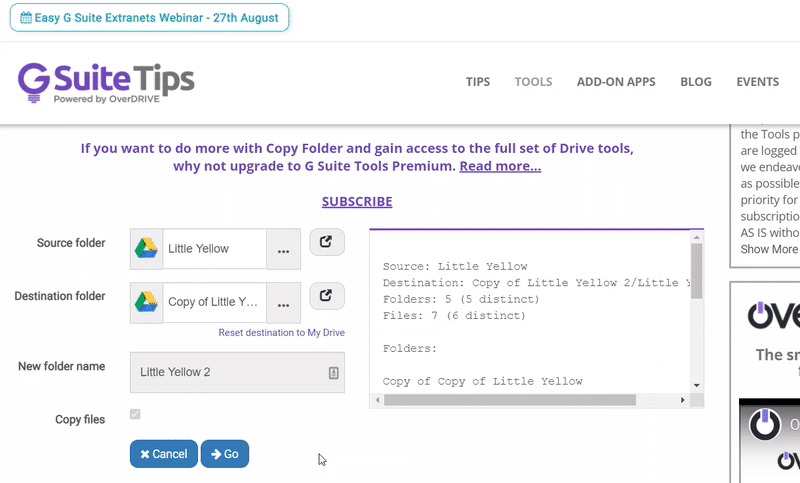
És ennyi! Most már leellenőrizheted, hogy a Google Drive-odban van-e a másolt mappa.
Ha a másolni kívánt mappa egy Megosztott Drive-ban van, akkor a prémium verzióját javasoljuk a Copy Folder-nek. A Workspace eszközei között további prémium alkalmazásokat találsz, mint a Change Owner vagy a Drive Permissions. További információkért, árakért, kattints ide.